Peut parfois être frustrant lorsque vous essayez d'allumer votre ordinateur portable HP, mais il n'est pas allumé ou coincé en préparation pour une réparation automatique. Ce problème est commun dans toutes les marques d'ordinateurs portables et vous n'êtes pas le seul à faire face à elle.
La plupart des gens se demandent pourquoi mon ordinateur portable HP ne s'allume pas quand il rencontre ce problème. Peut y avoir différentes raisons derrière ce problème. Cela peut être dû à des problèmes avec la batterie de votre ordinateur portable ou lorsque vous débranchez le câble AC de votre ordinateur portable. Un autre signe est l'écran noir ou bleu de votre ordinateur portable. Dans cet article, nous discutons de plusieurs autres raisons derrière ce problème et comment le résoudre.
Pourquoi mon ordinateur portable HP ne s'allume-t-il pas?
- 1. Raisons pour lesquelles l'ordinateur portable HP ne peut pas être allumé
- 2. Symptômes que l'ordinateur portable HP ne peut pas allumer
Comment réparer un ordinateur portable HP s'il ne s'ouvre pas?
- 1. Retirez la batterie de votre ordinateur portable
- 2. Déconnectez les périphériques externes et les disques
- 3. Réinitialisez votre ordinateur portable HP
- 4. Passfab FixUWin réparation automatique intelligenteHot
- 5. Démarrer en mode sans échec
- 6. Exécuter le test des composants
- 7. Essayez de restaurer la configuration par défaut du BIOS
- 8. L'ordinateur portable HP ne peut pas être allumé même s'il est branché
Comment éviter le problème que votre ordinateur portable ne s'allume pas?
Comment faire pour récupérer des données à partir d'un ordinateur portable HP qui ne peut pas ouvrir Windows 10?
Pourquoi mon ordinateur portable HP ne s'allume-t-il pas?
En général, même si vous appuyez sur la touche d'alimentation, votre ordinateur portable ne s'allumera pas si la batterie est morte, cassée ou pas assez de puissance. De plus, l'ordinateur portable HP envy/pavalion ne peut pas être allumé en raison d'un conflit entre les périphériques externes et le système informatique.
1. Raisons pour lesquelles l'ordinateur portable HP ne peut pas être allumé
Y a plusieurs raisons potentielles pour lesquelles votre ordinateur portable HP ne peut pas s'allumer. Certaines des raisons les plus courantes incluent
- Piles déchargées ou endommagées.
- La batterie du CMOS est défectueuse.
- Installation d'un nouveau matériel ou logiciel.
- Conflit matériel ou logiciel externe.
- Le BIOS est mal configuré.
- Virus ou malware.
- La corruption de fichiers en raison de divers facteurs.
Comprendre la cause sous-jacente de ce problème peut vous aider à résoudre le problème et à déterminer la cause profonde du problème.
2. Symptômes que l'ordinateur portable HP ne peut pas allumer
Y a plusieurs signes que votre ordinateur portable HP a rencontré des problèmes lors de la mise sous tension. Certains symptômes courants qui nécessitent une attention particulière comprennent:
- Le voyant de charge est allumé, mais l'ordinateur portable ne peut pas être alimenté.
- L'écran de l'ordinateur portable HP ne s'allume pas même s'il y a de l'électricité.
- L'ordinateur portable n'a pas de lumière et ne peut pas être alimenté.
- Montre que le voyant d'alimentation clignote, mais ne s'allume pas.
Si vous rencontrez l'un de ces symptômes, cela peut être le signe d'un problème avec votre ordinateur portable allumé. L'identification de symptômes spécifiques peut vous aider à déterminer la cause du problème et à trouver des solutions réalisables à partir des sections suivantes.
Comment réparer un ordinateur portable HP s'il ne s'ouvre pas?
Avant d'essayer de dépanner et de réparer un problème où votre ordinateur portable HP ne peut pas s'allumer, il est important de comprendre les symptômes et comportements spécifiques que vous rencontrez.
Pour résoudre ces problèmes, il est utile d'examiner chaque problème individuellement et d'explorer les solutions possibles. Ci-dessous, nous fournissons des informations sur la façon d'identifier et de résoudre ces problèmes.
1. Retirez la batterie de votre ordinateur portable
Une raison potentielle pour un ordinateur portable HP ne peut pas allumer est un problème de batterie ou d'alimentation. Pour résoudre ces problèmes, vous pouvez essayer de retirer la batterie de votre ordinateur portable et vérifier la prise fonctionnelle en connectant un autre appareil. Si l'ordinateur portable est allumé, cela indique que la batterie peut être le problème.
Alternativement, si l'ordinateur portable est souvent éteint ou si la batterie principale a été retirée, le remplacement de la batterie CMOS (sauvegardant les paramètres du BIOS sur la carte mère) peut être une solution. Ce correctif est relativement peu coûteux et peut résoudre le problème.
2. Déconnectez les périphériques externes et les disques
Si vous laissez des disques et des lecteurs externes connectés à votre ordinateur portable HP pendant une longue période, cela peut empêcher l'ordinateur portable de s'allumer. Pour résoudre ce problème, vous pouvez essayer les étapes suivantes:
- Assurez-vous que l'ordinateur portable est éteint.
- Déconnectez tous les périphériques ou disques externes connectés.
- Appuyez sur le bouton d'alimentation.
Si l'ordinateur portable est allumé après avoir déconnecté les périphériques externes, il est probable qu'ils ont causé le problème. Si l'ordinateur portable ne s'allume toujours pas, vous devrez peut-être essayer d'autres étapes de dépannage.
3. Réinitialisez votre ordinateur portable HP
Si votre ordinateur portable HP ne s'allume pas, vous devrez peut-être effectuer une réinitialisation matérielle. Existe deux façons différentes de réinitialiser durement un ordinateur portable HP, selon qu'il a une batterie amovible ou non. Est important de suivre les étapes appropriées qui s'appliquent à votre modèle d'ordinateur portable spécifique pour garantir le succès de la réinitialisation matérielle.
I. Réinitialisation rigide avec piles amovibles
- Éteignez l'ordinateur portable et supprimez tous les périphériques externes
- Débranchez le chargeur d'alimentation/adaptateur secteur et retirez soigneusement la batterie
- Maintenez le bouton d'alimentation enfoncé pendant 15 secondes
- Rebrancher la batterie et brancher le chargeur/adaptateur secteur
- Allumez votre ordinateur portable
II. Réinitialisation rigide avec piles non amovibles
- Éteignez l'ordinateur portable et supprimez tous les périphériques externes
- Débranchez toute station d'accueil, réplicateur de port et adaptateur secteur
- Maintenez le bouton d'alimentation enfoncé pendant 8-10 secondes
- Connectez l'adaptateur secteur et appuyez sur le bouton d'alimentation pour allumer l'ordinateur portable
Si ces correctifs ne résolvent pas le problème, vous devrez peut-être essayer d'autres étapes de dépannage.
4. Réparation intelligente par Passfab FixUWinHot
PassFab FixUWin est une solution à guichet unique pour démarrer des ordinateurs qui ne démarrent pas, réinitialiser les mots de passe locaux et de domaine Windows, récupérer des données à partir de disques durs qui ne démarrent pas et gérer vos disques. Cet outil scanne votre système et capture les problèmes pour les résoudre. En outre, il garde votre ordinateur portable avec des problèmes d'erreur tels que BSOD, jeu, DLL et erreurs de registre.
L'outil comprend les fonctionnalités suivantes.
- Génère des disques de réparation du système inactifs 32 bits et 64 bits.
- La conception est simple et convient même aux utilisateurs de PC les plus élémentaires.
- Supporte les versions 11/10/8.1/8/7 OS et toutes les marques d'ordinateurs.
- Téléchargez et installez PassFab FixUWin sur un pc accessible. Insérez l'USB/CD/DVD et cliquez sur Créer un disque de démarrage maintenant.

- Après avoir créé un média amorçable. Passez à l'ordinateur défectueux.
- Appuyez sur la touche de démarrage pour accéder au menu de démarrage. Utilisez le support amorçable comme support de priorité et appuyez sur Entrée.

- Vous verrez l'interface PassFab FixUWin. Cliquez sur Réparer automatiquement. Le programme trouvera et résoudra les problèmes rencontrés avec votre ordinateur portable HP.

- Une fois la réparation réussie, cliquez sur Redémarrer.

5. Démarrer en mode sans échec
- Débranchez tout périphérique externe (comme une souris ou un disque dur externe) et appuyez sur le bouton d'alimentation pour allumer l'ordinateur portable.
- Lorsque l'ordinateur portable démarre, continuez à appuyer sur la touche F8 jusqu'à ce que l'écran Options de démarrage avancées apparaisse.
- Utilisez les touches fléchées pour sélectionner "Cybersecurity Mode" et appuyez sur Entrée.
Conseils:
Si la pression sur la touche F8 n'ouvre pas l'écran Options de démarrage avancées, vous devrez peut-être essayer différentes touches, telles que la touche Échap.
Si vous ne parvenez toujours pas à entrer en mode sans échec, vous pouvez essayer de démarrer à partir d'un support d'installation Windows (comme une clé USB ou un DVD) et sélectionnez l'option "Réparer votre ordinateur". Cela ouvrira l'environnement de récupération de Windows où vous pouvez accéder à l'écran Options de démarrage avancées et sélectionner Mode sans échec.
6. Exécuter le test des composants
- Appuyez sur le bouton d'alimentation et appuyez sur la touche Échap jusqu'à ce qu'un menu apparaisse.
- Appuyez sur F2 pour accéder au menu de diagnostic du système.
- Dans le menu, sélectionnez Test de composant.
- Sélectionnez les composants que vous souhaitez tester dans la liste fournie.
L'exécution de tests de composants peut vous aider à identifier tous les composants défectueux qui pourraient empêcher votre ordinateur portable de démarrer.
7. Essayez de restaurer la configuration par défaut du BIOS
Pour restaurer la configuration par défaut du BIOS sur votre ordinateur portable HP:
- Maintenez le bouton d'alimentation enfoncé pendant 5 secondes, puis relâchez et appuyez sur la touche F10 pour accéder aux paramètres du BIOS.
- Dans les paramètres du BIOS, appuyez sur F9 pour restaurer les paramètres par défaut du BIOS.
- Sélectionnez Oui pour confirmer l'opération de reprise.
- Quittez les paramètres du BIOS et redémarrez votre ordinateur portable.
8. L'ordinateur portable HP ne peut pas être allumé même s'il est branché
Un autre facteur est l'écran de votre ordinateur portable, qui limite le démarrage de votre ordinateur portable. Effectuez les opérations suivantes pour le réparer.
- Commencez à modifier la luminosité de votre ordinateur portable et vérifiez qu'il n'est pas réglé au niveau minimum.
- Si votre fichier dormant est corrompu, votre écran ne s'ouvrira pas. Pour éviter cela, désactivez la fonction de veille.
- Connectez votre ordinateur portable à un écran externe et vérifiez que l'écran est allumé.
Les étapes ci-dessus sont conçues pour vous aider à diagnostiquer et à résoudre les problèmes où votre ordinateur portable HP ne peut pas s'allumer. Pour de meilleurs résultats, il est important de suivre attentivement les instructions fournies et d'effectuer chaque étape comme indiqué.
Comment éviter le problème que votre ordinateur portable ne s'allume pas?
- Assurez-vous de mettre à jour régulièrement votre système d'exploitation et vos pilotes. Cela permet d'éviter les problèmes de compatibilité et améliore les performances globales de l'ordinateur portable.
- Maintenez et nettoyez régulièrement les composants mécaniques de votre ordinateur portable, tels que les ventilateurs et les évents, pour vous assurer qu'ils fonctionnent correctement.
- Protégez votre ordinateur portable contre les menaces de sécurité avec un logiciel antivirus. Cela aide à empêcher les logiciels malveillants et autres logiciels malveillants d'endommager votre système ou de provoquer une défaillance du système.
En suivant ces précautions, vous pouvez vous assurer que votre ordinateur portable HP continue de fonctionner correctement et éviter les problèmes qui ne peuvent pas être allumés.
Comment faire pour récupérer des données à partir d'un ordinateur portable HP qui ne peut pas ouvrir Windows 10?
Si vous avez besoin de récupérer des données à partir d'un ordinateur portable HP qui ne peut pas démarrer windows 10, vous pouvez utiliser l'outil PassFab FixUWin. Cet utilitaire de récupération de Windows comprend une série de fonctionnalités, y compris la récupération de mot de passe et de clé, Windows Rescue, l'outil de disque et la récupération de données.
La fonction de récupération de données vous permet de récupérer des données même lorsque votre ordinateur portable n'est pas allumé sans affecter la batterie ou d'autres composants. L'outil PassFab FixUWin dispose d'une interface utilisateur simple et facile à utiliser pour vous aider à récupérer des données en cas de défaillance du système ou de perte de fichiers.
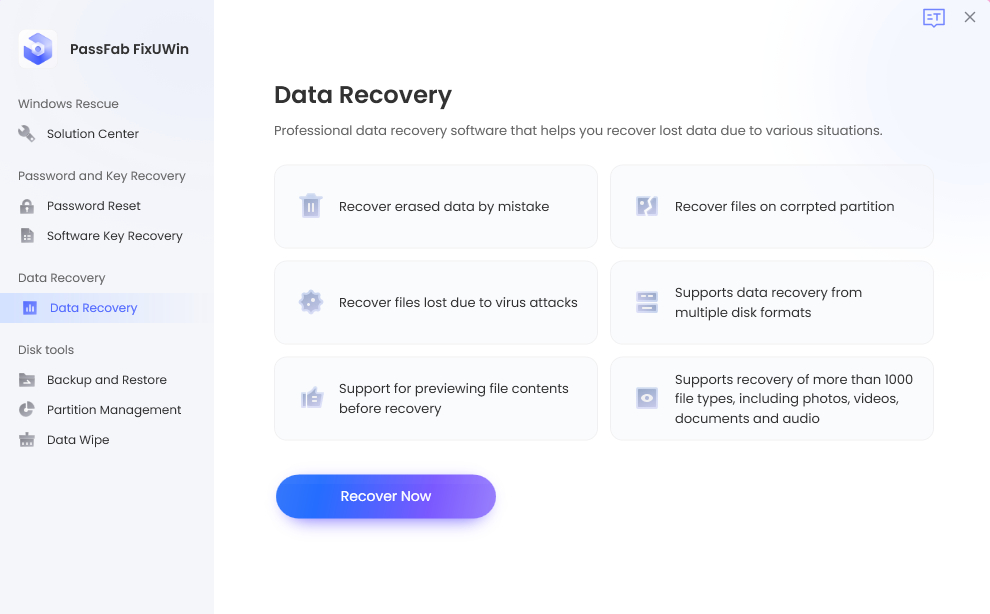
Conclusion
Si votre HP laoptop ne s'ouvre pas après la mise à jour, vous pouvez vous demander ce qui cause ce problème. Ce problème peut se produire avec divers modèles, notamment HP Pavilion, HP Envy, HP EliteBook, HP Chromebook, HP Stream, HP Omen et HP Probook.
Pour dépanner et résoudre les problèmes, vous pouvez essayer les étapes décrites dans cet article ou utiliser des outils professionnels tels que PassFab FixUWin. Cet outil peut aider à résoudre ce problème et peut fournir la récupération de données même si le système ne peut pas démarrer.




